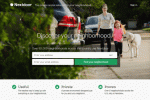Korisnici aplikacije Slack za radnu površinu konačno mogu koristiti aplikaciju za chat na radnom mjestu s popularnom vizualnom temom, tamnim načinom rada. The softver za suradnju tvrtka je u četvrtak, 12. rujna, najavila dostupnost opcionalne značajke tamnog načina rada za stolna računala. putem tweeta i post na blogu.
Prema Slackovom postu na blogu o tome, mračni način rada može se omogućiti na svim verzijama desktop aplikacije: Mac, Windows i Linux. Dostupnost tamnog načina rada na radnoj površini je dodatak mobilnim platformama koje su već imale tu značajku. No iako je značajka sada dostupna na svim platformama, Slackov post je spomenuo jedno upozorenje:
Preporučeni videozapisi
“…vrijedi istaknuti da je tamni način rada specifičan za uređaj: ne želimo to pretpostaviti samo zato što želite tamni način rada na radnoj površini, također ćete ga htjeti na svom telefonu... ali sada ga slobodno možete uključiti oba."
Povezano
- Clear Mode na TikToku: Evo što je to i kako ga koristiti
- Snapchat ima novu značajku Shared Stories. Evo kako ga koristiti
- Windows 11 upravo je podigao mračni način rada na višu razinu
Stoga ćete morati postaviti svaku verziju Slacka koju koristite (preglednik, radna površina, mobitel) da zasebno koristi mračni način rada. Samo zato što omogućite tamni način rada na jednom od njih, ne znači da će se svi sinkronizirati u skladu s tim. Osim toga, u ovom trenutku značajka tamnog načina rada aplikacije za radnu površinu također se neće sinkronizirati s načinom rada koji trenutačno koristite na računalu. Dakle, samo zato što su postavke mračnog načina rada vašeg operativnog sustava konfigurirane na jedan način, to ne znači da će se aplikacija Slack sinkronizirati s tim postavkama. No tvrtka je rekla da će mogućnost sinkronizacije s nečijim operativnim sustavom biti dostupna značajka aplikacije "u bliskoj budućnosti".
Omogućavanje mračnog načina rada na radnoj površini Slack je jednostavno. I gledajući Slackove smjernice, čini se da je metoda za to ista na svim stolnim platformama, budući da upute tvrtke razlikuju samo "stolno računalo" i "iOS" i "Android.”
Evo kako omogućiti mračni način rada u Slack desktop aplikaciji.
Korak 1: U gornjem lijevom kutu odaberite naziv svog radnog prostora.
Korak 2: Odaberite iz izbornika koji će se pojaviti Postavke.
Korak 3: Na sljedećem zaslonu odaberite Teme s lijeve strane ekrana.
Korak 4: Pod, ispod Teme, Izaberi tamno.
Nakon što odaberete bilo Light ili Dark, sama aplikacija će se odmah prebaciti na tu temu kako bi vam prikazala njezin pregled. Također je vrijedno napomenuti da u tom istom izborniku Teme također možete odabrati popratnu temu za svoju bočnu traku. Ove teme bočne trake dolaze s različitim paletama boja.
Preporuke urednika
- Najčešći problemi sa Slackom i kako ih riješiti
- Snapchat sada ima recenzije restorana. Evo kako ih pregledati
- WhatsApp konačno omogućuje svoju dugo očekivanu značajku više uređaja za određene korisnike
- Kako omogućiti mračni način rada u sustavu Windows 10
- Nier: Automatina 'posljednja tajna' je otkrivena. Evo kako ga otključati
Nadogradite svoj životni stilDigitalni trendovi pomažu čitateljima da prate brzi svijet tehnologije sa svim najnovijim vijestima, zabavnim recenzijama proizvoda, pronicljivim uvodnicima i jedinstvenim brzim pregledima.